来自美国波士顿

微信扫码关注公众号进行登录


完善安全信息
为了您的账号安全,请完善以下信息


来自美国波士顿
更专业的论文润色机构
微信扫码登录
微信扫码关注公众号进行登录


来自美国波士顿
更专业的论文润色机构
手机验证码登录
账号密码登录
微信扫码登录
微信扫码关注公众号进行登录
艾德思:科研工具新人教程LaTeX半小时入门

有很多 Geeks 或者 LaTeX's Fanatical Fans 过分地强调了 LaTeX 的一些并非重点的特性,以至于很多初学者会觉得 LaTeX 很神秘很复杂,从而引发了初学者的畏难情绪甚至是负面情绪.尽管这些 Fans 说得并没有错,我是说在事实上,但是他们的表达方法和内心态度却间接阻碍了 LaTeX 的发展,我想这也是和他们的初衷相悖的.
LaTeX简介: LaTeX, 是一种基于TEX的排版系统,由美国电脑学家莱斯利·兰伯特在20世纪80年代初期开发,利用这种格式,即使用户没有排版和程序设计的知识也可以充分发挥由TEX所提供的强大功能,能在几天,甚至几小时内生成很多具有书籍质量的印刷品.对于生成复杂表格和数学公式,这一点表现得尤为突出.因此它非常适用于生成高印刷质量的科技和数学类文档.这个系统同样适用于生成从简单的信件到完整书籍的所有其他种类的文档.
简单点说:LaTeX 基于 TeX,主要目的是为了方便排版.在学术界的文章,尤其是数学/计算机等学科文章都是由 LaTeX 撰写, 因为用它写数学公式非常漂亮.
LaTeX模板常见文件类型
功能简要介绍
.dtx
Documented LaTeX sources,宏包重要部分
.ins
installation,控制 TeX 从 .dtx 文件里释放宏包文件
.cfg
config, 配置文件,可由上面两个文件生成
.sty
style files,使用\usepackage{...}命令进行加载
.cls
classes files,类文件,使用\documentclass{...}命令进行加载
.aux
auxiliary, 辅助文件,不影响正常使用
.bst
BibTeX style file,用来控制参考文献样式
安装配置LaTeX: LaTeX 配置环境很简单,只需 2 步:
1/根据平台选择一个 TeX 发行版 进行安装,意见选择最全功能最多的版本.
TeX 发行版的概念相当于 Linux 及其发行版,Linux 内核虽然只有一个,但是有很多基于内核的不同特色的 Linux 发行版,Ubuntu,Fedora 等等不胜枚举.
OS TeX Distribution Windows
CTeX
Mac
MacTeX
Windows, Linux
TeXLive
Windows 用户推荐 TeXlive,不推荐 CTeX.
TeXLive 的当前版本是 2018,您可以从官方站点下载它们的安装包.点击下列链接,将会「自动选择」距离您最近的镜像下载.
当然,这个自动选择可能不太靠谱.如果您身处中国大陆,发现下载速度很慢,可以尝试清华大学和中国科技大学的镜像站.
2/您需要使用虚拟光驱软件(对于 Windows 8 及更高版本的微软用户,可以直接加载),加载下载得到的光盘镜像.而后,执行安装脚本,将 TeX Live 安装在您的系统中.
Windows 用户右键单击 ,以管理员权限执行;
*nix 用户执行 install-tl .
选择一个合适的 LaTeX 编辑器
TeX 的源代码是后缀为 .tex 的纯文本文件.使用任意纯文本编辑器,都可以修改 .tex文件:包括 Windows 自带的记事本程序,也包括专为 TeX 设计的编辑器(TeXworks, TeXmaker, TeXstudio, WinEdt 等),还包括一些通用的文本编辑器(Sublime Text, Atom, Visual Studio Code 等).您可以在这些能够编辑纯文本文件的编辑器中任选其一作为您的 TeX 编辑器,也可以使用 TeX 发行自带的编辑器.
在这里推荐一个我觉得还不错的LaTeX编辑器:TeXstudio.我试过 WinEdt,TeXnicle,不过都比不上 TeXstudio.在 WinEdt 下面无法编译的文件,居然可以在 TeXstudio 中编译生成最终效果 (虽然 log 里面显示 error,但的确产生了效果).总之,用 TeXstudio 就对了, 而且它是用 qt 写的,还跨平台.
下载地址:
开始第一个 LaTeX 文档 打开 TeXstudio,新建一个 TeX 文件,写入以下内容:
\documentclass{article}
\begin{document}Here comes \LaTeX!
\end{document}
点击 F5(默认快捷键)compile and view,即可看到效果.
至此,一个极简易的 LaTeX 文档已经完成.以后要做的事情不过是多用多查,熟能生巧.此外记得找本 LaTeX 的书籍看一下,一来对于更为精细的知识做一个了解,二来可以作为工具书查询.
LaTeX数学公式: 学习 LaTeX 的一大初衷便是为了写漂亮的数学公式.而于我个人而言,数学公式的练习始于 markdown,很多 markdown 编辑器是支持 LaTeX 数学公式的,比如 haroopad.
以下内容直接在支持数学公式的 markdown 编辑器中即可操作,而且是即时显示效果,对新手很有帮助.如果使用 haroopad,请在 偏好设置 中 启用数学表达式.
学会写 LaTeX 公式,只需要了解 4 个概念:
1. 数学公式环境.
LaTeX 的数学模式有两种:行内模式(inline)和行间模式(display).前者在正文的行文中,插入数学公式;后者独立排列单独成行.
在行文中,使用 $ ... $ 可以插入行内公式,使用 $$ ... $$ 可以插入行间公式,如果需要对行间公式进行编号,可以使用 equation 环境.
2. 控制序列.
凡是键盘不能够直接表示的符号或者起着特定作用的皆有命令,类似转义,叫做控制序列(control sequence).比如求和符号∑对应的命令为 \sum.
3. 上下标.
_{...}表示下标,^{...}表示上标.它默认只作用于之后的一个字符,如果想对连续的几个字符起作用,请将这些字符用花括号{}括起来, 也就是下面分组的概念.
4. 分组.
很简单,就是用{...}将内容包含起来视作整体,比如上下标很长的时候.遇到什么时候得到的效果不是预期,那么很可能您需要加个分组,也就是添个大括号{...}.
有了这几个概念以后,再动手写几个就大概懂了.无论多么复杂的公式都是有一个个简单的东西构成.
推荐一个网站:MathJax basic tutorial .
网址:
LaTeX 中文支持 不同环境具体操作有所不同,造成这种不同的主要是各平台下的字体不同.下面介绍 Windows 与 Mac 平台.
Windows平台比较简单, 引入 CJK 宏包并应用 CJK 环境即可.
\documentclass[11pt]{article} %百分号表示注释
\usepackage{CJK} %引入CJK宏包
\begin{document} %begin与end成对出现
\begin{CJK}{UTF8}{song} %应用CJK环境您好
\end{CJK} \end{document}
LaTeX将
\begin{...}content
\end{...}
称为 ... 环境.在对应环境中 content 产生对应效果.
还有一个更方便的方法,直接使用ctexart模板:
\documentclass[UTF8]{ctexart}
或者使用 ctex 宏包:
\usepackage{ctex}
如果 Mac 下直接使用 ctex 有问题的话, 可以使用 xeCJK ,不过可能需要稍微多几个操作,除了引入xeCJK宏包,还要设置字体名称.测试系统为osx 10.11.3, 关于设置字体名称,spotlight 输入 font 打开 Mac 的字体册,从字体中选择一个,将其名称填入,如华文楷体的名称为 STKaiti . 如果没有显示字体名称,请command + I或在显示–>显示字体信息即可.
LaTeX 资源推荐 Detexify LaTeX handwritten symbol recognition.
网址:
通过手写识别 LaTeX 符号,识别率很高.尤其是当看到一个符号却不知道其 LaTeX 命令的时候它很有用.只要画出记忆中符号的样子,就会自动出现各种可能想要的表示方式.
LaTeX公式编辑器 网址:
对于尚不熟悉的人书写 LaTeX 公式提供一点便利.
在线LaTeX编辑器shareLaTeX 网址:
Overleaf: 网址: ](
好处就是不用本地搭建环境,有中文界面,直接在线操作.还有很多 LaTeX 模板可供选择.
最后跟大家分享一个博客: 这里面的教程很详细,也很好理解.
也有很多模板.
更多精彩 内 容请关注微信公众号:
1/软件资源包括:
PDF转换工具 // sci杂志缩写全称互查软件 // LabVIEW2012 // 晶粒分析软件 // Origin软件 // 英文润色软件 // Endnote各版本软件 // BIM Revit各版本软件 // 屏幕录像软件 // Proe各版本软件 // ANSYS各版本软件 // Maya各版本软件 // Matlab各版本软件 // Catia各版本软件 // Cinema 4D 各版本软件 // Project各版本软件 // Abaqus各版本软件 // SolidWorks各版本软件 // Rhion各版本软件 // Visio各版本软件 // SketchUp各版本软件 // AutoCAD各版本软件 // office各版本软件 // Unigraphis各版本软件 // Illustrator各版本软件 // 3dsmax各版本软件 // Photoshop各版本软件 // ……
2/科研资源包括:
Endnote视频及文本教程完整版 // Excel系统视频完整版教程 // COMSOL视频教程 // Java视频教程 // Image_pro_plus_flash教程 // Matlab视频及文本教程 // Meta分析完整系统学习教程 // R语言数据分析完整系统学习视频 // Solidworks视频学习教程 // SPSS文本及视频教程系统学习教程 // 科研数据处理视频教程 // 科研与临床绘图素材 // 生物检验技术视频教程完整版 // 生物学实验方式合集 // 细胞培养系统资料完整版 // 信号通路大合集 // 医学PS处理数据视频 // 护理学考试2017年系统学习资料及视频 // 各名校医科大学教学视频 // 各种科研仪器操作视频 // 自然科学基金申报书23本 // 3dmax教程入门到精通视频教程 // PPT精选模板以及素材 // LabVIEW编程的实用技巧视频教程 // Origin视频教程 // SCI文章写作教程 // 科研文章绘图视频教程 // 基金申请PPT // 简历模板 // ……
3/科研工具资源:
(1){科研工具}SCI-hub桌面软件——免费下载任何文献
(2){科研工具}免费下载任意SCI文献小软件——SciHub Spider
(3){科研工具}谷歌,谷歌学术,Scihub有效网址检索软件——Y学术
(4){科研工具}跨平台文献搜索下载工具——Sci-Hub EVA
(5) {科研工具}免费下载知网文献的方式——iData
(6){科研工具}一个免费下载专利的小程序——专利大王
(7){科研工具}除了Sci-Hub,免费文献下载还有谁?——Library Genesis
(8){科研工具}专利检索的重要性及意义——附专利检索下载网站
(9){科研工具}任意免费中文文献硕博毕业文章下载方式
更多科研论文服务,动动手指,请戳 论文润色、投稿期刊推荐、论文翻译润色、论文指导及修改、论文预审!
语言不过关被拒?美国EditSprings--专业英语论文润色翻译修改服务专家帮您!
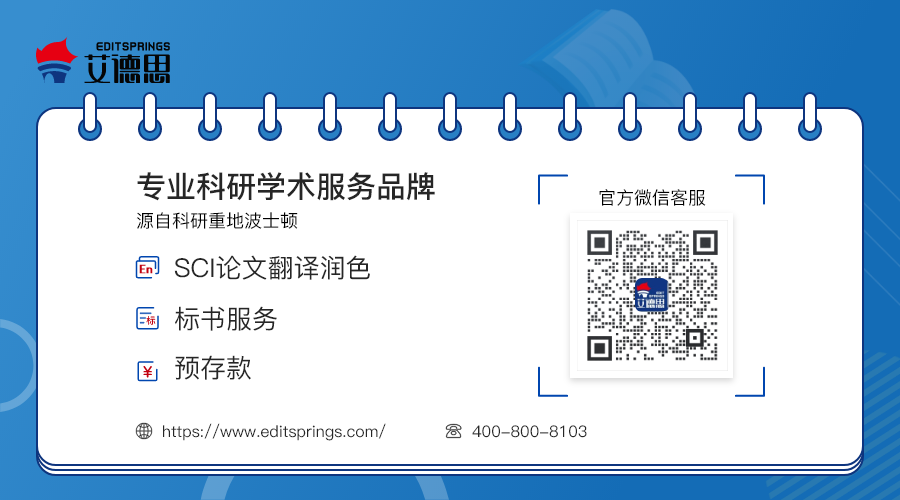
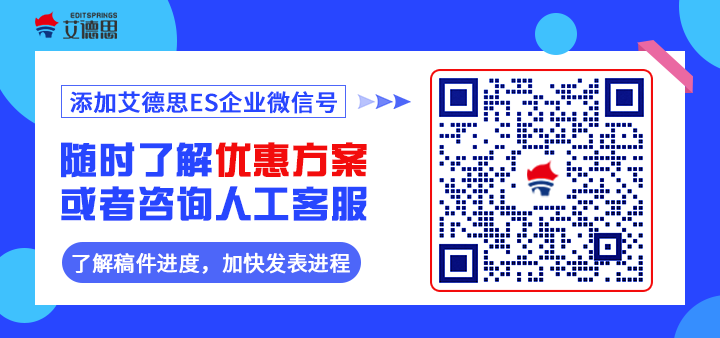
特别声明:本文转载仅仅是出于传播信息的需要,并不意味着代表本网站观点或证实其内容的真实性;如其他媒体、网站或个人从本网站转载使用,须保留本网站注明的“来源”,并自负版权等法律责任;作者如果不希望被转载或者联系转载稿费等事宜,请与我们接洽。
凡注明来源为“EditSprings”的论文,如需转载,请注明来源EditSprings并附上论文链接。










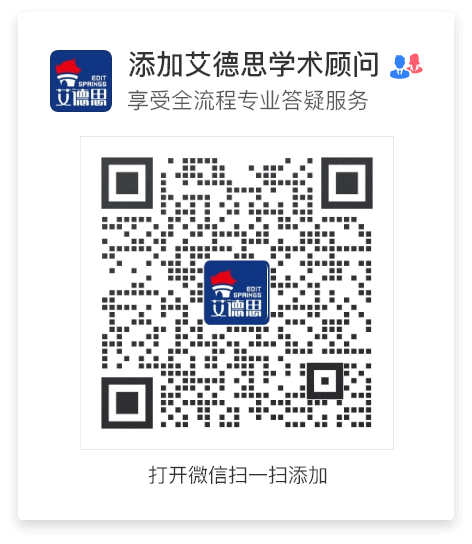


 鄂公网安备:
鄂公网安备: